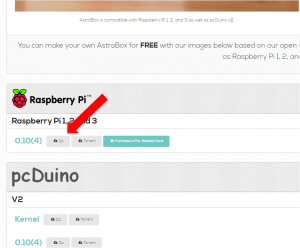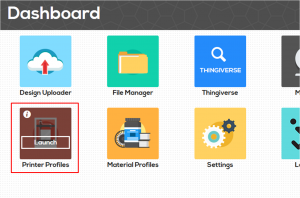最近、3DプリンタのKodamaTrinusでいろいろと遊んでいました。
現在はTrinusをちょっと離れたところへ設置しているので、RaspberryPiとWebカメラを使用して稼働状況のモニタリングしている状況でした。
で、せっかくRaspberryPiがあるので、どうにかRaspberryPiとTrinusを通信させて動かせないものかとネットを漁っていると、「AstroPrint」というものを使って3DプリンターをWi-Fi化できるという情報を得ましたので、早速やってみました。
準備するものとしては、
・RaspberryPi(今回はRaspberryPi2を使用しました)
・SDカード(8GB以上)
Wi-Fiトングル
※Wi-Fiトングルに関しては上記のものが良いようですが、私が確認した限りでは、一応下記のものでも動きました。
・適当なWebカメラ
・KodamaTrinus
https://dddjapan.com/shop/trinus/
それ以外に、「AstroBox ソフトウェア」を下記よりダウンロードします。
https://www.astroprint.com/downloads
AstroBoxは、RaspberryPiの専用OSですので、Win32 Disk ImagerなどのソフトでSDカードに焼いてください。
SDカードにAstroBoxのイメージを焼いたらRaspberryPiへセットして電源を入れます。AstroBoxは自動的に起動しますので特にディスプレイやキーボードを接続する必要はありません。
ここからはタブレットや、PCでの作業になります。
AstroBoxが正常に起動すると、「astrobox-XXXX」というWiFi アクセスポイントが出現します。(XXXXの部分はランダムに決まります)
astrobox-XXXXに接続して、ブラウザからhttp://10.10.0.1/へアクセスします。
http://10.10.0.1/へアクセスしてセットアップウィザードに従って設定していきます。
途中AstroBox をインターネットに接続させるために、インターネットに繫がっている WiFi アクセスポイントを選択する画面になりますが、とりあえずはスキップしても大丈夫です。(後で設定することができます)
AstroBoxのアカウントを作らないならネット接続は特に必要ないと思います。ですが、アカウントを作っておくとクラウドスライサーなどを使って直に3Dプリンタにデータを送れるので大変便利だと思います。
スポンサード・リンク
AstroBoxの使い方はネットにいろいろのっているので、ここからはAstroBoxとTrinusの接続を説明します。
ちなみにAstroBoxとTrinusのUSB接続時のボーレートは「115200」で行けました。
ダッシュボードから「PrinterProfile」を選びます。(ここからはアカウントを登録していることを前提に説明)
プリンターの設定を行います。Trinuの設定は下記のようにしました。
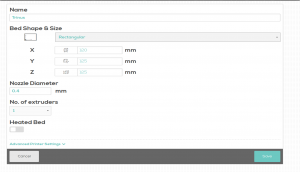
そのほか、「Advanced Printer Settings」がありますが、ここは基本デフォルトのまま使用しています。1点、「End Commands」という個所に「G28」を入れておかないと造形終了後にノズルが造形物の上で止まってしまい、造形物とくっついてしまうので注意してください。
あと、ダッシュボードの「Material Profiles」で使用するフィラメントの設定をします。こちらは見ればすぐわかると思うので特には説明しません。
実際に印刷したいデータをダッシュボードからアップロードします。アップロードできたら設定等をして「Print」でTrinusへデータが転送されて印刷が始まります。
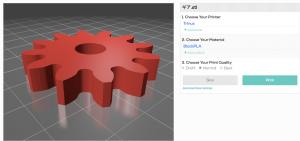
途中キャプチャーを取り忘れていたりして端折ってしまった部分がありますが、とりあえずAstroBoxでTrinusが動くことを確認できました。
下記は実際に動作している様子です。(Trinusの動作音がうるさいので注意してください。)
ほとんどデフォルトの設定で印刷をしたので、クオリティはそんなに良くないですね。
スポンサード・リンク

これからちょこちょこ設定をかまっていきたいと思います。